

By Adela D. Louie, Son Güncelleme: 13/08/2024
Twitch, yalnızca e-spor yayınları için değil aynı zamanda müzik, spor, yayınlar vb. yayınlar için de kapsamlı özellikler sağlayan ana canlı yayın platformudur. Bu işin içinde olan biri olarak, izni açmadığınız sürece esas olarak oyun özetlerinizi kaydetme şansını kaçırdınız. Twitch'in İsteğe Bağlı Videosu (VOD).
Twitch'in varsayılan kaydının yanı sıra diğer kayıt platformlarının yükselişi, geniş kullanıcıların eksik görüntü, zayıf kayıt ve ses kalitesi, gecikmeler ve ekranın donması gibi sorunlarla karşılaşması nedeniyle, kayıt için değil, yalnızca canlı yayın için ana amacını en üst düzeye çıkarmaya olanak tanıyor. Canlı yayınınızın kaliteli bir kaydını almak istiyorsanız işte size en iyi üç yöntem: Twitch yayınları nasıl kaydedilir.
Bölüm 1. FoneDog Ekran Kaydediciyi Kullanarak Seğirme Akışları Nasıl KaydedilirBölüm 2. Yerleşik Twitch Özelliğini Kullanarak Twitch Yayınlarını KaydetmeBölüm 3. Yayın Yazılımını Kullanarak Twitch Yayınlarını KaydetmeSonuç
Twitch'i kaydetmek bazen yanıltıcı olabilir ve ürettiği videoların kalitesi söz konusu olduğunda birçok soruna neden olabilir. FoneDog Ekran Kaydedici üçüncü taraf bir kaydedici olarak işlev gören, HD kalitesini ve gecikmesiz klipleri kolayca ve en uygun şekilde en üst düzeye çıkarmanıza olanak tanıyan çok yönlü bir yazılımdır.
Bedava indir
Windows için
Bedava indir
Normal Mac'ler için
Bedava indir
M1, M2, M3 için
Bunun dışında kullanılabilecek çeşitli özelliklerle birlikte gelir. kayıt ekranları, ekran yakalama, web kamerası kaydı ve çok daha fazlası dahil. Ancak bu arada, Twitch akışlarını FoneDog Ekran Kaydedici aracılığıyla nasıl kaydedeceğiniz aşağıda açıklanmıştır.

Not: FoneDog Ekran Kaydedici aynı zamanda oyun kliplerini düzenleyebileceğiniz, efekt ekleyebileceğiniz veya sesi ayarlayabileceğiniz bir düzenleme özelliğine de sahiptir.
Bununla oyununuzu kaydedebilir ve paylaşabilirsiniz veya akışları seğirme Hedef kitlenizin keyif alacağı, mümkün olan en yüksek kalitede. FoneDog Screen Recorder'ı deneyerek, birden fazla sekme kullandığınız için çok fazla yerden tasarruf edebilir ve en iyi bilgisayar performansını oluşturabilirsiniz.
Twitch'te kayıt özelliğine sahip olmanın rahatlığı önemlidir. Ancak yukarıda sunulanlar gibi sorunlar ortaya çıkabilir ve biraz yedek alsanız iyi olur. Bilgisayarınız Twitch'in ikisi bir arada işlevini gerçekleştirmesini sağlayacak kadar güçlü değilse, Twitch akışlarını kendi özelliği aracılığıyla nasıl kaydedeceğiniz aşağıda açıklanmıştır.
VOD Twitch'te, bu özelliği etkinleştirdikten sonra canlı yayınınızı kaydedip saklamanıza olanak tanır. Bunu şu şekilde etkinleştirebilirsiniz:
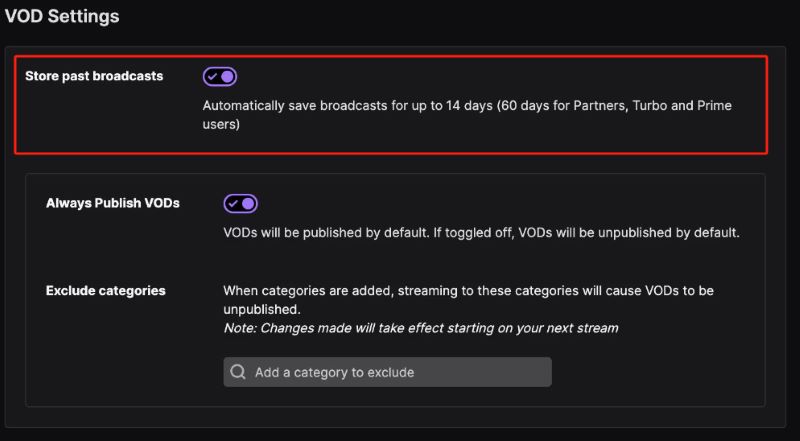
Ancak, Twitch'in varsayılan kaydedicisini kullanmak, eksik veya bozuk dosyalar, düşük kaliteli videolara yol açan düşük bit hızı, senkronize olmayan ses, çöken veya donmuş yayın akışı ve çok daha fazlası gibi belirli kesintilere neden olabilir. Bu nedenle, son seçeneğe, yani akış yazılımını kullanarak kaydetmeye geçebilirsiniz.
Yayın yazılımı ayrıca Twitch yayın akışı ile yayın akışı arasında bir ayrım oluşturmanıza da olanak tanır. belirli bir oyunun kaydedilmesi—gecikmesiz ve kaliteli kayıtlar oluşturma. Piyasada, tıpkı OBS Studio gibi, bilgisayarınıza yerleşik çok sayıda yayın yazılımı bulunmaktadır. Twitch yayınlarını OBS Studio ve Streamlabs OBS aracılığıyla nasıl kaydedeceğiniz aşağıda açıklanmıştır.
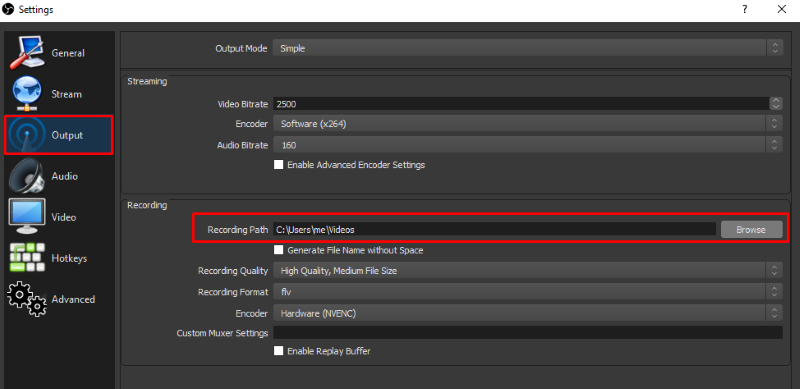
Her ne kadar kolay görünse de, OBS aynı zamanda bilgisayarınızın genel performansıyla ilgili yaygın sorunlarla da karşılaşır. Başlatılamaması, beklenmeyen kesintiler, ses senkronizasyonu, düşük kaliteli kayıt ve eksik kliplere yol açabilir.
İnsanlar ayrıca okur7 En İyi Akışlı Ses Kaydedici Burada! [2024]Herhangi Bir Cihaza Video Akışı Kaydetmenin 9 Yolu
Yukarıdaki yöntemleri takip ederek Twitch yayınlarını kesinti, gecikme veya eksik klipler olmadan kendi hızınızda kaydedebilirsiniz. Şuradan kayıt: FoneDog Ekran Kaydedici bilgisayarın canlı yayın ve kayıt görevlerinden bu sapmayı yaratmanıza olanak tanır, böylece izleyicilerinizin keyif alabileceği üstün kaliteli kliplere olanak tanır. Sadece bu değil, aynı zamanda teklifini web kameraları ve ses gibi çok çeşitli kayıt yöntemlerinin yanı sıra ekran yakalamayı da kapsayacak şekilde genişletiyor; diğer gündemleriniz ve işleriniz için mükemmel.
Hinterlassen Sie einen Kommentar
Yorumlamak
Ekran kaydedicisi
Ekranınızı web kamerası ve ses ile yakalamak için güçlü ekran kaydedim yazılımı.
Popüler makaleler
/
BİLGİLENDİRİCİLANGWEILIG
/
basitKOMPLİZİERT
Vielen Dank! Merhaba, Sie die Wahl:
Excellent
Değerlendirme: 4.6 / 5 (dayalı 71 yorumlar)